ArcGIS缓冲区操作步骤
- 格式:doc
- 大小:251.50 KB
- 文档页数:7
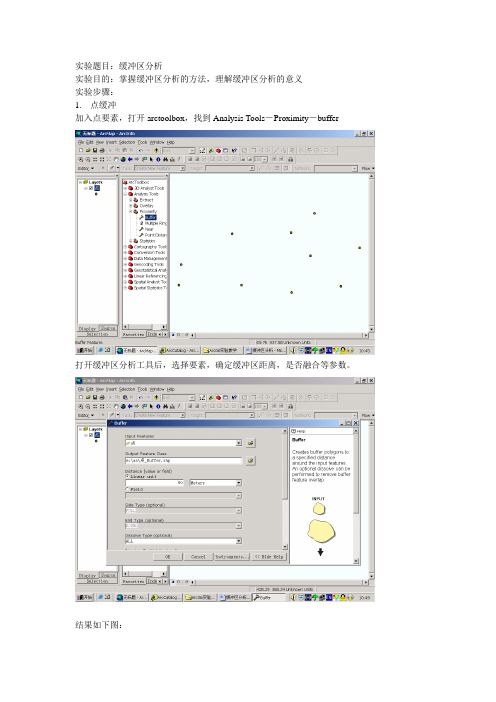
实验题目:缓冲区分析
实验目的:掌握缓冲区分析的方法,理解缓冲区分析的意义
实验步骤:
1.点缓冲
加入点要素,打开arctoolbox,找到Analysis Tools―Proximity-buffer
打开缓冲区分析工具后,选择要素,确定缓冲区距离,是否融合等参数。
结果如下图:
生成了一个新的面状图层,一般是在缓冲区分析后,根据相应的目的进行叠置分析。
2.线要素缓冲区
同样的方法,如图
确定缓冲区距离,等其他参数。
结果如图
3.对面要素缓冲区分析
方法同上
4.对于不同地物,缓冲区距离不同的情况。
以线要素为例
先给地物加一个Dist字段,然后给它赋值(缓冲区距离)
同样,进入缓冲区分析窗口。
注意,distance是选择field,dist
结果如图:可以看出,不同路段的缓冲区距离不一样。
5.关于栅格的邻域分析,由于机房的软件中没有安装这个模块,大家可以在arcview中实现。
其基本思想是:根据栅格的邻域,此邻域的范围可以选择,有正方形,圆形,扇形等。
根据邻域的栅格值,然后根据一定的规则来确定本栅格的值
6.在arcinfo 中的构建缓冲区的命令为:buffer,在arcgis9.0中针对的对象是coverage。

实验六——缓冲区和叠加分析的综合应用
实验六缓冲区和叠加分析的综合应用
一、实验目的
1.熟练掌握ArcGIS缓冲区分析和叠加分析基本原理与操作。
2.通过实验,具备综合利用各项矢量数据的空间分析工具解决实际问题的能力。
二、实验准备
1.软件准备:ArcGIS 10.2
2.数据准备:
(1)城市主要交通道路图(mainstreet)
(2)城市主要居民区图(residential)
(3)城市停车场分布图(stops)
(4)城市主要商城分布图(othermarkets)
(5)idoutl.shp,基于爱达荷横轴墨卡托坐标系的爱达荷州轮廓图,用于检验习作3投影的正确性
三、实验内容与要求
1、实验要求
带寻找的区位条件为:
(1)离城市主要交通线路50m以内,以保证商场交通的通达性。
(2)保证在居民区100m范围内,便于居民步行到达商场。
(3)距停车场100m范围内,便与顾客停车。
(4)距已经存在的商场500m范围之外,减少竞争压力。
2、实验内容、步骤
(1)各要素图层影响范围的建立
(2)叠加分析,求出满足要求的区域
(3)评价整个城市商场的区位条件
四、实习报告要求
将实验结果以电子版与打印版的形式共同提交,包括原理、步骤、结果。

arcgis面积等分方法ArcGIS 是一款强大的地理信息系统 (GIS) 软件,广泛应用于空间数据处理和分析。
面积等分是其中一个常见的任务,它可以在许多领域中发挥重要作用,如城市规划、土地利用规划和资源管理。
在 ArcGIS 中,有多种方法可用于实现面积的等分。
本文将介绍三种常用的方法:缓冲区分割、网格分割和插入节点分割。
通过这些方法,我们可以在地图上以准确和合理的方式划分出相等的面积区域。
1. 缓冲区分割方法缓冲区分割方法是一种简单而常见的等分方法。
它基于缓冲区工具,首先使用缓冲区工具绘制出具有等距离间隔的缓冲区,并将其作为划分线。
通过将面图层与划分线进行相交分析,将面积划分为相等的部分。
这种方法适用于需要均匀划分区域的情况,但对于形状复杂的面或不规则分布的面积,可能无法得到精确的等分结果。
2. 网格分割方法网格分割方法是一种常用的等分方法,它可以更准确地划分面积。
该方法基于网格工具,将区域分割成多个等大小的网格单元。
可以根据需要调整网格大小和形状。
通过将面图层与网格单元相交,可以得到精确的等分结果。
网格分割方法适用于几乎所有类型的面积等分需求,特别适用于规划、区域划分和资源管理等领域。
3. 插入节点分割方法插入节点分割方法是一种适用于不规则面积的等分方法。
该方法基于编辑工具,通过在面图层上插入节点,并将其作为划分线来实现等分。
可以根据需要在面的边界上插入任意数量和位置的节点,并通过编辑操作来精确划分面积。
这种方法在需要根据特定的要求划分面积时非常有用,但可能需要更多的操作和精确度。
总结和回顾:面积等分在许多领域中是一个重要的任务,而 ArcGIS 提供了多种方法来实现这一目标。
缓冲区分割方法适用于需要均匀划分区域的情况,网格分割方法适用于大多数等分需求,而插入节点分割方法适用于不规则面积的特殊需求。
根据实际需求和数据特点,我们可以选择适合的方法来进行面积等分,并在 ArcGIS 中实现准确和高效的结果。

arcgis操作步骤
ArcGIS 是一套地理信息系统(GIS)软件,用于处理、分析和可视化地理数据。
以下是一般情况下在ArcGIS 中进行基本操作的一些步骤:
一、启动ArcGIS:打开ArcGIS 软件。
二、创建新地图文档(Map Document):在ArcGIS 中创建一个新的地图文档,用于存储地图和相关的地理数据。
三、添加数据(Add Data):将要分析或显示的地理数据添加到地图文档中。
可以是矢量数据(点、线、面)、栅格数据(影像、地形)等。
四、设置地图投影(Define Projection):确保地图文档中的各个数据集使用相同的地理投影,以确保数据在地图上正确对齐。
五、制作地图(Map Layout):在地图文档中创建地图布局,包括地图的标题、图例、比例尺等元素。
六、进行空间分析(Spatial Analysis):使用ArcGIS 工具进行空间分析,如缓冲区分析、空间查询、网络分析等。
七、制作图表和统计(Charts and Statistics):使用ArcGIS 工具制作地理图表,进行数据统计和可视化。
八、输出地图(Export Map):将制作好的地图导出为图像文件、打印文档或其他可用形式。
九、保存和分享(Save and Share):定期保存地图文档,并根据需要分享或分发地图。
十、关闭ArcGIS:完成工作后关闭ArcGIS 软件。
这只是一般情况下的一些基本步骤,具体操作可能会因任务和数据类型而有所不同。
根据具体的需求和工作流程,ArcGIS 提供了丰富的工具和功能来支持地理信息系统的各种应用。
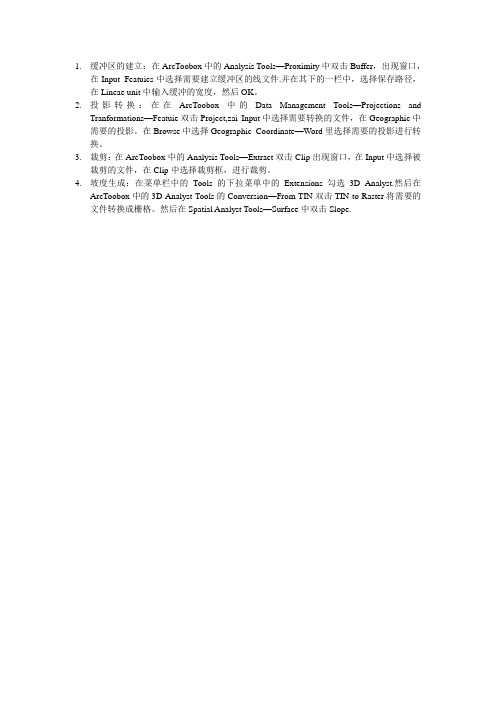
1.缓冲区的建立:在ArcToobox中的Analysis Tools—Proximity中双击Buffer,出现窗口,
在Input Featuies中选择需要建立缓冲区的线文件.并在其下的一栏中,选择保存路径,在Lineae unit中输入缓冲的宽度,然后OK。
2.投影转换:在在ArcToobox中的Data Management Tools—Projections and
Tranformations—Featuie双击Project,zai Input中选择需要转换的文件,在Geographic中需要的投影。
在Browse中选择Geographic Coordinate—Word里选择需要的投影进行转换。
3.裁剪:在ArcToobox中的Analysis Tools—Extract双击Clip出现窗口,在Input中选择被
裁剪的文件,在Clip中选择裁剪框,进行裁剪。
4.坡度生成:在菜单栏中的Tools的下拉菜单中的Extensions勾选3D Analyst.然后在
ArcToobox中的3D Analyst Tools的Conversion—From TIN双击TIN to Raster将需要的文件转换成栅格。
然后在Spatial Analyst Tools—Surface中双击Slope.。

练习 51.空间分析的基本操作空间分析模块 (1)1. 了解栅格数据 (2)2. 用任意多边形剪切栅格数据(矢量数据转换为栅格数据) (4)3. 栅格重分类(Raster Reclassify) (7)4. 栅格计算-查询符合条件的栅格(Raster Calculator) (8)5. 面积制表(Tabulate Area) (9)6. 分区统计(Zonal Statistic) (11)7. 缓冲区分析(Buffer) (13)8. 空间关系查询 (16)9. 采样数据的空间内插(Interpolate) (17)10. 栅格单元统计(Cell Statistic) (21)11. 邻域统计(Neighborhood) (23)空间分析模块本章的大部分练习都会用到空间分析扩展模块,要使用“空间分析模块”首先在ArcMap中执行菜单命令<工具>-<扩展>,在扩展模块管理窗口中,将“空间分析”前的检查框打上勾。
然后,在ArcMap 工具栏的空白区域点右键,在出现的右键菜单中找到“空间分析”项,点击该项,在ArcMap中显示“空间分析”工具栏。
执行“空间分析”工具栏中的菜单命令<空间分析>-<选项>设定与空间分析操作有关的一些参数。
这里请在常规选项中设定一个工作目录。
因为在空间分析的过程种会产生一些中间结果,默认的情况下这些数据会存储在Windows 系统的临时路径下(C:\temp),当设置了工作目录后,这些中间结果就会保存在指定的路径下。
空间分析工具栏1. 了解栅格数据在ArcMap中,新建一个地图文档,加载栅格数据:Slope1,在TOC 中右键点击图层Slope1,查看属性在图层属性对话框中,点击“数据源”选项,可以查看此栅格图层的相关属性及统计信息。
打开“空间分析”工具栏,点击图标,查看栅格数据的统计直方图:新建ArcMap地图文档:加载离散栅格数据:Landuse,在TOC中右键点击Landuse ,“打开属性表”查看字段“Count”可以看到每种地类所占栅格单元的数目2. 用任意多边形剪切栅格数据(矢量数据转换为栅格数据)在ArcCatlog下新建一个要素类(要素类型为:多边形),命名为:ClipPoly.shp在ArcMap中,加载栅格数据:Landuse、和ClipPoly.shp打开编辑器工具栏,开始编辑ClipPoly ,根据要剪切的区域,绘制一个任意形状的多边形。
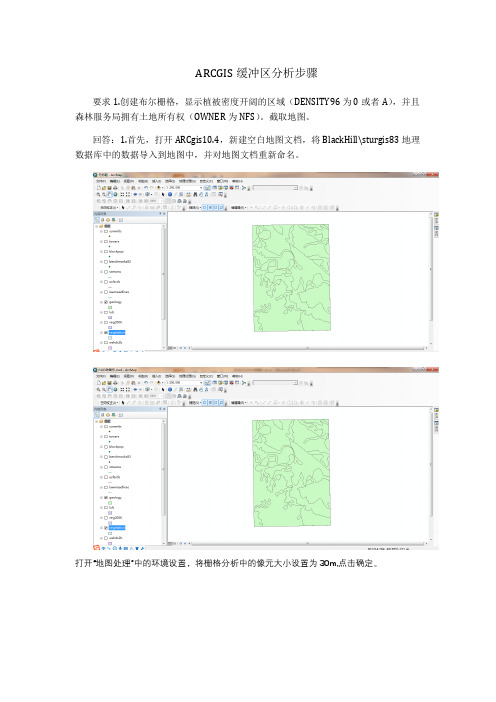
ARCGIS缓冲区分析步骤要求1.创建布尔栅格,显示植被密度开阔的区域(DENSITY96为0或者A),并且森林服务局拥有土地所有权(OWNER为NFS)。
截取地图。
回答:1.首先,打开ARCgis10.4,新建空白地图文档,将BlackHill\sturgis83地理数据库中的数据导入到地图中,并对地图文档重新命名。
打开“地图处理”中的环境设置,将栅格分析中的像元大小设置为30m,点击确定。
2、点击自定义的拓展模块将“spatial Analyst”打钩,并在“工具条”中也将“spatial Analyst”打钩,以便能够正常使用工具箱。
3、将“Vegetation”图层添加到地图文档中。
4、将“Vegetation”图层按属性选择,“owner”=“NFS”,继续按属性选择“从当前选择内容中选择“[DENSITY96] = '0' OR [DENSITY96] = 'A'”应用,满足题目要求,选择“根据所选要素创建图层”得到“第一题”图(或者先将“Vegetation”图层用转换工具先转换为栅格(面转栅格工具)分别按照“owner”和“density96”进行转换,然后再分别使用重分类按照题目要求将density96字段中的0和A设置为1,将owner字段中的“NFS”设为1,“PVT”设置为0,然后将这两个栅格用栅格计算器进行叠加,得到第一题结果。
)5、创建布尔栅格。
用“arctoolbox”中的“转换工具”里面的“转为栅格”工具中的“面转栅格”,输入要素设置为“第一题”,值字段设置为“DENSITY96”将输出栅格数据集设置为“diyiti”,点击“确定”,得到最终第一题答案。
问题2、创建布尔栅格,显示主干道或者二级道路(TYPE=P或S)周边1000m范围内的区域截取地图。
回答1:将usfsrds图层添加到“0103陈国乐第五次作业”地图文档里面。
打开usfsrds 图层的属性表,按属性选择“[TYPE] = 'P' OR [TYPE] = 'S'”。

GIS缓冲区分析与叠置分析应用空间分析是GIS系统的重要功能之一,是GIS系统与计算机辅助绘图系统的主要区别。
空间分析的对象是一系列跟空间位置有关的数据,这些数据包括空间坐标和专业属性两部分。
其中空间坐标用于描述实体的空间位置和几何形态;专业属性则是实体某一方面的性质。
MAPGIS空间分析子系统提供了一系列数据操作功能,如缓冲区分析、叠置分析、属性分析、数据检索、三维模型分析等功能。
1、基本概念缓冲区分析是根据空间数据库中的点、线、面实体自动地在其周围建立一定宽度的多边形区域。
缓冲区是一些新的多边形,不包含原来的点、线、面要素。
缓冲区的大小由所指定的缓冲区半径控制。
叠置分析是依靠把分散在不同层上的空间属性信息按相同的空间位置加到一起,合为新的一层。
该层的属性由被叠置层各自的属性组合而成,这种组合可以是简单的逻辑合并的结果,也可以是复杂的函数运算的结果。
(对象)与层(对象)的叠置,再结合逻辑运算来获取对象与对象的相互关系。
2、缓冲区分析基本步骤点状要素——直接以该点为圆心,以要求的缓冲区距离大小为半径绘圆,所包含的区域即为所要求区域;线状要素和面状要素——以线状要素或面状要素的边线为参考线作其平行线,并考虑端点处的建立原则,最终建立缓冲区。
在MAPGIS中建立缓冲区的方法是基于生成多边形来实现的。
它根据给定的缓冲区距离,对点状、线状和面状要素的周围形成缓冲区多边形图层,是矢量结构。
(a)点状要素的缓冲区(b)线状要素的缓冲区(c)面状要素的缓冲区在MAPGIS中建立缓冲区的步骤为:(1)输入文件:启动“空间分析”子系统,在文件的下拉菜单中选择将进行缓冲区分析的点、线、面文件加载进空间分析系统。
文件是分次载入的。
一个窗口不能同时打开多个文件。
新建综合图形——可以在一个窗口同时打开全部或部分文件。
(2)输入缓冲区半径:空间分析——缓冲区分析——输入缓冲区半径输入相应的缓冲区半径即可。
比例尺——应输入图上相应的尺寸而不是实地距离。

空间分析作业——缓冲区分析一、实验目标:缓冲区分析是确定地物近邻影响的一种空间分析方法,是GIS的基本空间操作的重要功能之一。
缓冲区分析就是在点、线、面要素(或称缓冲目标)周围建立一定宽度的缓冲区多边形,通过缓冲区多边形来解决空间对象邻近度的关系和影响问题的空间分析方法。
在本实验中,主要练习如何生成点、线、面的缓冲区以及多尺度缓冲半径的设定。
通过本次实习,应该掌握如何在ArcGIS9.0环境下使用这种最基本的空间分析方法,并能够用于解决实际研究问题。
二、实验数据:矢量结构数据,包括:点数据文件point.shp,线数据文件centerline.shp,面数据文件sports.shp。
三、实验步骤:1.点要素的缓冲区分析⑴通过ArcCatalog向ArcMap中载入point.shp文件或者在ArcMap中直接通过AddData 对话框中加入数据。
⑵在ArcMap操作环境中,打开ArcToolBox,选择Analysis Tools工具箱。
⑶打开Analysis Tools下的Proximity工具集,执行Buffer操作,如图所示。
在出现的对话框中选择输入图层(Input Features)为point,设定输出图层(Output Features Class)的路径和名称,设定缓冲区半径参数(Distance),其他参数按默认设置即可。
⑷选择OK,执行点对象的缓冲区分析,得到分析结果。
⑸打开Proximity工具箱,执行选择Multiple Ring Buffer操作,在出现的对话框中选择输入图层(Input features)为point,设定输出图层(Output feature Class)的名称和路径,输入几个不同的缓冲区半径(Distance),其他参数选默认,如下图所示:⑹选择OK,执行点要素的多缓冲区分析,按确定生成point_bufer.shp,如下图所示:⑺按缓冲区半径大小给生成的图像调配颜色,如图所示,使其图示效果良好。

arcgis缓冲区融合类型
ArcGIS的缓冲区工具提供了三种融合类型,包括简单融合(简单并集)、内切融合(相切并集)以及合并融合(合并并集)。
1. 简单融合(简单并集)是指创建的缓冲区之间没有重叠和空缺,形
成一个整体覆盖区域。
简单融合将所有相邻的缓冲区区域合并为一个
新的单一区域。
2. 内切融合(相切并集)是指创建的缓冲区之间相互接触但没有重叠,形成一个连续但不重叠的区域。
内切融合产生的缓冲区之间会共享相
同的边界。
3. 合并融合(合并并集)是指创建的缓冲区之间可能有重叠和空缺,
形成一个整体但不连续的区域。
合并融合保留了所有缓冲区的形状和
位置,但合并了重叠的部分。
在实际操作中,可以使用ArcGIS的融合(Dissolve)工具进行融合操作。
该工具能将同一属性的相邻要素进行合并。
选择缓冲区作为输入
要素,并选择作为融合的字段。
如果没有相同值的字段,可以自行添
加一个字段并统一赋值,以便对全图范围内的要素进行操作。
创建多
部件要素(create multipart features)是一个重要参数,在此需要
取消选中,否则结果将与buffer中选择ALL类型的缓冲区结果一致。

实习五ArcGIS的矢量分析(二)一、实习目的掌握基本的矢量分析方法,为选择合适的空间分析工具求解复杂的实际问题打下基础。
二、实习内容1、掌握运用ArcGIS进行数据提取的4种方法及操作。
2、了解缓冲区分析的基本原理,掌握缓冲区分析的基本操作。
3、了解叠置分析的基本原理,掌握叠置分析中6种分析的操作过程。
4、了解网络组成和建立,掌握基本的网络分析的功能和操作。
三、实习相关知识3.1 ArcGIS数据提取在ArcGIS中可以使用数据裁剪、数据拆分、数据选择以及表格等工具将所需要的数据从原始数据层中提取出来,下面简单介绍一下每种工具的使用方法。
3.1.1数据裁剪(Clip)数据裁剪(Clip)是指将输入图层与剪切要素(Clip Features)重叠的要素提取出来,并形成一个新图层。
在ArcGIS中,主要操作步骤如下(以项目区裁剪秭归县城主干道为例):(1)在ArcMap窗口中,单击按钮,打开ArcToolbox窗口中,双击Analysis Tools中Extract下的Clip工具,打开如图5-1所示的Clip对话框:图5- 1(2)在Clip对话框中,在Input Feature中选择输入要素所在的图层;在Clip Feature 中选择裁剪要素;在Output Feature Class选择输出要素所在的图层信息;在XY Tolerance文本框中输入误差容限值,选择容差值单位,单击OK按钮,完成要素的裁剪操作,结果如下5-2所示:图5- 23.1.2数据拆分(Split)数据拆分(Split)是将输入要素拆分成几个输入要素。
拆分字段(Split Fields)中每个唯一值(unique value)的边界就是拆分输入边界。
输出要素类型的名称与拆分字段的名称一致。
输出要素的类型将被保存在要素图层所在的工作目录中,在ArcGIS中,具体操作如下:(1)在ArcToolbox窗口中,双击Analysis Tools中Extract下的Split工具,打开如图5-3所示的Split对话框:图5- 3(2)在Split对话框中,在Input Feature中选择输入要素所在的图层;在Clip Feature 中选择裁剪要素;在Output Feature Class选择输出要素所在的图层信息;在Split Fields下拉列表框中选择拆分字段;在XY Tolerance文本框中输入误差容限值,选择容差值单位,单击OK按钮,完成要素的拆分操作。
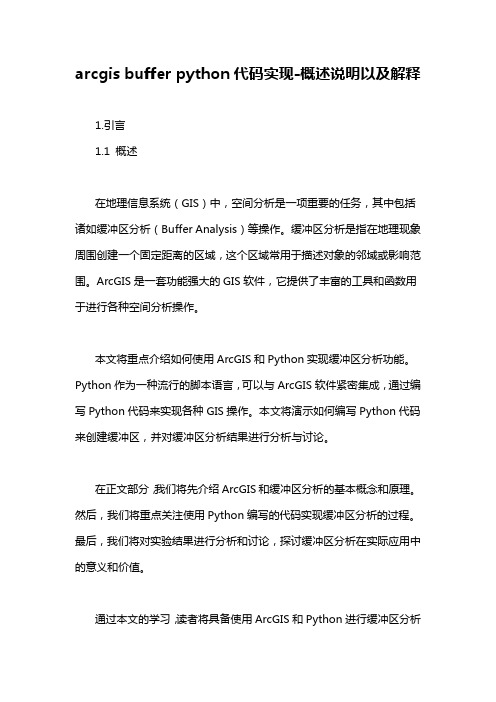
arcgis buffer python代码实现-概述说明以及解释1.引言1.1 概述在地理信息系统(GIS)中,空间分析是一项重要的任务,其中包括诸如缓冲区分析(Buffer Analysis)等操作。
缓冲区分析是指在地理现象周围创建一个固定距离的区域,这个区域常用于描述对象的邻域或影响范围。
ArcGIS是一套功能强大的GIS软件,它提供了丰富的工具和函数用于进行各种空间分析操作。
本文将重点介绍如何使用ArcGIS和Python实现缓冲区分析功能。
Python作为一种流行的脚本语言,可以与ArcGIS软件紧密集成,通过编写Python代码来实现各种GIS操作。
本文将演示如何编写Python代码来创建缓冲区,并对缓冲区分析结果进行分析与讨论。
在正文部分,我们将先介绍ArcGIS和缓冲区分析的基本概念和原理。
然后,我们将重点关注使用Python编写的代码实现缓冲区分析的过程。
最后,我们将对实验结果进行分析和讨论,探讨缓冲区分析在实际应用中的意义和价值。
通过本文的学习,读者将具备使用ArcGIS和Python进行缓冲区分析的基础知识和技能。
对于从事地理信息分析和空间规划工作的人员来说,这将是一项非常实用的技能。
同时,对于对GIS技术感兴趣的读者,本文也能提供一个基于实例的学习模板,帮助他们更好地理解和应用GIS相关技术。
接下来,我们将在第二部分中介绍ArcGIS的基本知识和缓冲区分析的概述。
让我们开始这个令人兴奋的探索吧!1.2 文章结构文章结构部分内容:本文主要介绍了利用Python代码实现ArcGIS中的Buffer分析,并对结果进行分析与讨论。
文章分为引言、正文和结论三个部分。
1. 引言引言部分主要概述了本文的内容和目的。
首先介绍了ArcGIS的基本概念和功能,以及Buffer分析在GIS领域中的重要性和应用场景。
然后给出了本文的结构和主要目的,即通过编写Python代码实现ArcGIS 中的Buffer分析,并对其结果进行分析与讨论。

GIS原理实验七实验报告一、实验目的本次实验的主要目的是通过实际操作,深入理解和掌握 GIS 中空间分析的基本原理和方法,能够运用相关工具解决实际问题,并提高对空间数据的处理和分析能力。
二、实验数据实验所使用的数据包括:某地区的地形数据、土地利用数据、道路数据以及相关的社会经济数据等。
三、实验环境本次实验在_____实验室进行,使用的软件为 ArcGIS 10x 版本。
四、实验内容与步骤(一)缓冲区分析1、首先,打开 ArcGIS 软件并加载道路数据。
2、选择“缓冲区”工具,设置缓冲距离为 500 米。
3、生成道路的缓冲区,用于分析道路周边一定范围内的土地利用情况。
(二)叠加分析1、加载土地利用数据和地形数据。
2、运用“叠加分析”功能,将土地利用数据和地形数据进行叠加。
3、分析不同地形条件下的土地利用类型分布。
(三)网络分析1、导入道路数据,并构建道路网络。
2、设置起点和终点,进行最短路径分析。
3、得出从起点到终点的最优路径,并分析其经过的区域和相关特征。
(四)空间统计分析1、对某一区域的社会经济数据进行空间统计分析。
2、计算数据的平均值、标准差等统计指标。
3、制作统计图表,直观展示数据的分布特征。
五、实验结果与分析(一)缓冲区分析结果通过缓冲区分析,我们发现道路周边 500 米范围内主要的土地利用类型为商业用地和居住用地。
这表明道路的建设对周边土地的开发和利用具有较大的影响,也为城市规划和土地管理提供了重要的参考依据。
(二)叠加分析结果在叠加分析中,我们发现山地地区主要的土地利用类型为林地,而平原地区则以耕地和建设用地为主。
这一结果反映了地形条件对土地利用的制约和引导作用,对于合理规划土地利用、保护生态环境具有重要意义。
(三)网络分析结果最短路径分析结果显示,从起点到终点的最优路径经过了多个商业区和居民区,同时避开了交通拥堵路段。
这为交通规划和出行方案的制定提供了科学依据,有助于提高交通效率和减少出行时间。

线缓冲区边界生成算法线缓冲区(Buffer)是在地理信息系统(GIS)和地图学中常用的一种空间分析方法,它可以用来生成沿线要素周围的缓冲区区域。
缓冲区边界生成算法可以基于不同的几何模型和计算方法。
以下是一些常见的线缓冲区边界生成算法:1. 固定缓冲区距离:* 最简单的线缓冲区生成方法是根据一定的距离固定生成缓冲区。
这可以通过沿线要素的每个顶点按照一定的距离生成缓冲区的方式实现。
对于直线段,简单的缓冲区是等距平行线段。
2. 指定缓冲区宽度:* 用户可以指定缓冲区的宽度,该宽度可以在线要素的两侧生成相应的缓冲区。
这种方法通常用于生成对称的缓冲区。
3. Minkowski 操作:* Minkowski 操作是一种通过使用固定形状(例如圆形)与线要素进行操作来生成缓冲区的方法。
这种方法可以生成不规则的缓冲区,适用于复杂的线要素。
4. 拓扑缓冲区生成:* 基于拓扑的缓冲区生成方法会考虑线要素的拓扑关系,确保生成的缓冲区在交叉和分歧处得到正确的处理。
5. 分段缓冲:* 对于长线要素,可以考虑分段缓冲的方法。
将长线分割成短线段,对每个短线段生成缓冲区,然后合并这些缓冲区。
6. 曲线缓冲:* 曲线缓冲方法可以处理曲线线要素,而不是简单的直线段。
这种方法通常涉及到对曲线进行插值,然后生成缓冲区。
7. 实时缓冲:* 针对移动对象的实时缓冲生成方法,通常与实时地理信息系统(RTGIS)或移动地理信息系统(MGIS)相关。
这些算法的选择取决于应用的具体需求、线要素的几何特性以及计算的性能和效率要求。
在实际应用中,GIS 软件通常会提供缓冲区生成工具,用户可以直接使用这些工具进行线缓冲区的生成。
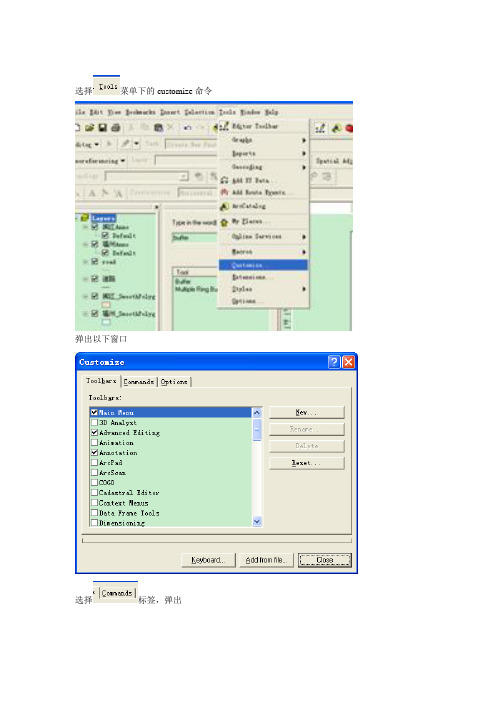
选择菜单下的customize命令
弹出以下窗口
选择标签,弹出
选择tools命令,,弹出,选择
,
将其拖动到工具栏空白处,则出现图标。
点击,出现
选择,下一步
选择缓冲区单位,
给定距离建立缓冲区
以分析对象的属性值作为权值建立缓冲区
分级缓冲区
选择普通缓冲区,点击下一步
是否将相交的缓冲区融合在一起
缓冲区是向内、外、内外
完成:
分级缓冲区
用TOOLBOX也做出缓冲,但二者的区别呢?不懂~~
效果图
(注:专业文档是经验性极强的领域,无法思考和涵盖全面,素材和资料部分来自网络,供参考。
可复制、编制,期待你的好评与关注)。
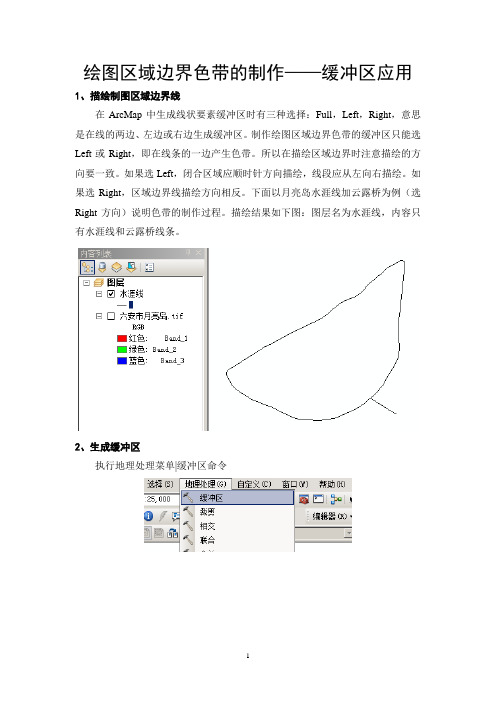
绘图区域边界色带的制作——缓冲区应用1、描绘制图区域边界线在ArcMap中生成线状要素缓冲区时有三种选择:Full,Left,Right,意思是在线的两边、左边或右边生成缓冲区。
制作绘图区域边界色带的缓冲区只能选Left或Right,即在线条的一边产生色带。
所以在描绘区域边界时注意描绘的方向要一致。
如果选Left,闭合区域应顺时针方向描绘,线段应从左向右描绘。
如果选Right,区域边界线描绘方向相反。
下面以月亮岛水涯线加云露桥为例(选Right方向)说明色带的制作过程。
描绘结果如下图:图层名为水涯线,内容只有水涯线和云露桥线条。
2、生成缓冲区执行地理处理菜单|缓冲区命令在缓冲区窗口中,输入要素:水涯线;输出要素类:指定缓冲区图层存放的位置和名称;线性单位:指的是缓冲区的宽带,本例最宽的缓冲区为100米。
侧类型:Right,末端类型:FLAT,融合类型:ALL。
设置好后点确定。
将上面生成的缓冲区的轮廓颜色设为:无;填充颜色设为:色带的最浅色。
4、重复2、3步骤,生成四至五个逐渐变窄的、颜色逐渐加深的缓冲区本例分别生成了宽度为100,80,60,40,20米的五个缓冲区。
下图是局部放大的图形。
各缓冲区图层的顺序是最宽的在最下层。
5、需要注意的问题如果制图区域的边界非常曲折,则应先生成较窄的缓冲区,然后将其转换成线要素并进行分割,再以外缘作为边界生成缓冲区。
在上面的例子中分别生成了宽度为100,80,60,40,20米的五个缓冲区。
也可以逐次以缓冲区的外缘为边界生成五个宽带都是20米的缓冲区。
这样做的好处是能有效解决边界曲折时生成的缓冲区需要修改的问题,但制作过程相对繁琐一些。

一、实验目的:理解缓冲区分析和叠置分析的基本原理,学习利用arcgis进行缓冲区分析、叠加分析的操作,掌握如何合理利用空间分析中的缓冲区分析和叠置分析解决实际问题。
二、实验准备1、实验背景:A.市区择房随着商品房的发展,由于房屋的可选择余地越来越大,而且综合考虑小孩成长的缘故,所以越来越多的购房者对房屋的地段、环境,上学是否便捷,是否靠近名校等方面都提出了要求,所以综合考虑上述的因素,购房者就需要从总体上对商品房的信息进行研究分析,从而选择最适宜的购房地段。
要求:所寻求的市区是噪声要小,距离商业中心要近,要和各大名牌高中离的近以便小孩容易上学,离名胜古迹较近环境优雅。
综合上述条件,给定一个定量的限定如下:离主要市区交通要道200米之外,交通要道的车流量大,噪音产生主要源于此;(ST为道路类型中的主要市区交通要道)距大型商业中心的影响,以商业中心的大小来确定影响区域,具体是以其属性字段YUZHI;距名牌高中在750米之内,以便小孩上学便捷;距名胜古迹500米之内。
最后分别将满足上述条件的其中一个条件的取值为1,不满足的取值为0,即如果满足距主要市区交通要道200米之内,取值为1,反之为0;其他亦是如此,最后将其累加得到分级。
即满足三个条件的累加得到3,满足2个条件的得到2,最后将全部分成4级。
B.学校选址学校的选址问题需要考虑地理位置、学生娱乐场所配套、与现有学校的距离间隔等因素,从总体上把握这些因素能够确定出适宜性比较好的学校选址区。
综合上述条件,给定新学校选址要求:新学校应位于地势较平坦处;新学校的建立应结合现有土地利用类型综合考虑,选择成本不高的区域;新学校应该与现有娱乐设施相配套,学校距离这些设施愈近愈好;新学校应避开现有学校,合理分布。
各数据层权重比为:距离娱乐设施占0.5,距离学校占0.25,土地利用类型和地势位置因素各占0.125。
最后必须给出适合新建学校的适宜地区图,并对其简要进行分析。